Microsoft 365 のメールボックスの容量が少なくなってきた場合の対処方法
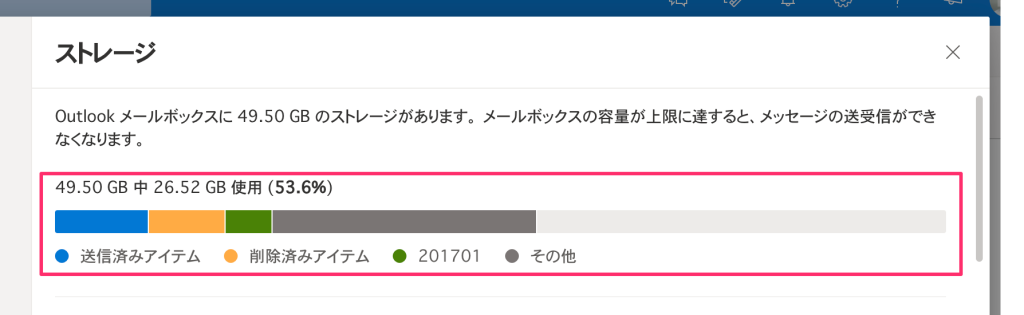
Microsoft 365 のメールボックスには容量の制限があります。
容量が上限に達すると、メッセージの送受信ができなくなるため、容量を時々確認して余裕を持たせるようにしておきましょう。
現在の使用状況の確認方法
Outlook on the web (OWA) での確認方法は以下の通りです。
- OWA 画面右上の [⚙] アイコン → [Outlook のすべての設定を表示] をクリック
- 設定画面が表示されたら、左のメニューから [全般] → [ストレージ] を選択
メールを削除する以外で空き容量を確保する方法
メールを削除すれば当然空き容量を確保できますが、削除せずにとりあえず空き容量を確保したい場合は「インプレース アーカイブ」にメールを移動します。
※インプレース アーカイブ機能は管理者に有効にしてもらう必要があります。
インプレース アーカイブにメールを移動する

左:Windows 右:Mac
Outlook では「オンライン アーカイブ」という表記になっています。このフォルダの下にある「アーカイブ」フォルダにどんどん移動します。
「下書き」フォルダの下あたりにある「アーカイブ」ではないので注意してください。
メールを移動するときは、一度に大量に移動せず少しづつ移動したほうがよいです。移動がうまく処理されず、消えてしまう場合もあるようです。
参考
Microsoft 365 のプラン別メールボックスの容量制限は下記公式ドキュメントの通り。
Exchange Online の制限 | Microsoft Docs

